כדי להציג נתוני ביצועים בזמן אמת, ודא שהאפליקציה שלך משתמשת בגרסת SDK לניטור ביצועים התואמת לעיבוד נתונים בזמן אמת. למידע נוסף על נתוני ביצועים בזמן אמת .
עקוב אחר מדדי מפתח במרכז השליטה שלך
כדי ללמוד כיצד מדדי המפתח שלך מגמתיים, הוסף אותם ללוח המדדים שלך בחלק העליון של לוח המחוונים הביצועים . אתה יכול לזהות במהירות רגרסיות על ידי הצגת שינויים משבוע לשבוע או לוודא שהשינויים האחרונים בקוד שלך משפרים את הביצועים.

הנה כמה טרנדים לדוגמה שתוכל לעקוב אחריהם:
- שיפור בעיכוב הקלט הראשון מכיוון ששינית כאשר האפליקציה שלך טוענת קובצי JavaScript מסוימים
- ירידה בזמן לצביעה מרוכזת ראשונה לאחר המעבר לשימוש ב-CDN עבור נכסים
- ירידה בגודל עומס התגובה עבור בקשת רשת מאז שיישמת את השימוש בתמונות ממוזערות
- עלייה בזמן התגובה ברשת עבור קריאת API של צד שלישי במהלך הפסקת מערכת אקולוגית
כל חבר בפרויקט Firebase יכול להגדיר את לוח המדדים שלו. אתה יכול לעקוב אחר מדדים שחשובים לך, בעוד שחברי פרויקט אחרים יכולים לעקוב אחר סטים שונים לחלוטין של מדדי מפתח בלוחות שלהם.
כדי להוסיף מדד ללוח המדדים שלך, בצע את השלבים הבאים:
- עבור אל לוח המחוונים ביצועים במסוף Firebase.
- לחץ על כרטיס מדד ריק, ולאחר מכן בחר מדד קיים להוספה ללוח שלך.
- לחץ על בכרטיס מדד מאוכלס לאפשרויות נוספות, למשל להחליף או להסיר מדד.
לוח המדדים מציג נתונים מדדים שנאספו לאורך זמן, הן בצורה גרפית והן כאחוז שינוי מספרי.
- כל כרטיס מדד מציג את אחוז השינוי בערך המדד בטווח הזמן שנבחר, כמו גם את הערך האחרון שנאסף של המדד. ההצהרה בראש לוח המדדים היא פרשנות של אחוז השינוי.
- כברירת מחדל, לוח המדדים מציג את ערך האחוזון ה-75 של המדד, שמתיישר עם חיוני רשת ליבה . אם תרצה לראות כיצד פלחים שונים של המשתמשים שלך חווים את האפליקציה שלך, בחר אחוזון אחר מהתפריט הנפתח בחלק העליון של דף מרכז השליטה.
מה המשמעות של הצבעים האדום, הירוק והאפור?
לרוב המדדים יש כיוון מגמתי רצוי, ולכן לוח המדדים משתמש בצבע כדי להציג פרשנות של האם נתוני המדד מגמתיים לכיוון טוב או רע.
לדוגמה, נניח שאתה עוקב אחר עיכוב הקלט הראשון של דף (ערך שאמור להיות קטן). אם ערך זה עולה, לוח המדדים מציג את אחוז השינוי של המדד באדום, מפנה את תשומת הלב לבעיה אפשרית. עם זאת, אם הערך יורד או לא משתנה, לוח המדדים מציג את האחוז בירוק או אפור, בהתאמה.
אם למדד אין כיוון מגמה רצוי ברור, כמו גודל עומס התגובה עבור בקשת רשת, לוח המדדים תמיד מציג את אחוז השינוי של המדד באפור, ללא קשר לאופן המגמה של הנתונים.
מה המשמעות של הקווים המוצקים והמקווקוים?
קו מלא כחול כהה - ערכו של המדד לאורך זמן
קו מקווקו כחול בהיר - הערך של המדד בזמן מסוים בעבר
לדוגמה, אם תבחר להציג תרשים של 7 הימים האחרונים, ואתה מרחף מעל ה-30 באוגוסט, הקו המקווקו בצבע תכלת מראה לך את ערך המדד ב-23 באוגוסט.
הצג עקבות והנתונים שלהם
אתה יכול להציג את כל העקבות עבור האפליקציה שלך בטבלת העקבות, שנמצאת בתחתית לוח המחוונים של ביצועים . הטבלה מקבצת כל סוג של מעקב בתוך כרטיסיית משנה מתאימה. לדוגמה, כל מעקבי בקשות הרשת רשומים בכרטיסיית המשנה בקשות רשת .
טבלת העקבות מציגה את הערכים עבור כמה מדדים מובילים עבור כל מעקב, יחד עם אחוז השינוי עבור הערך של כל מדד. ערכים אלה מחושבים על סמך הבחירות של אחוזון וטווח זמן המוגדרים בחלק העליון של הכרטיסייה לוח המחוונים . הנה כמה דוגמאות:
- אם תבחר אחוזון של 75% וטווח זמן של 7 הימים האחרונים , אזי הערך של המדד יהיה האחוזון ה-75 של הנתונים שנאספו מהיום האחרון , ואחוז השינוי יהיה השינוי מאז 7 ימים קודם לכן.
- אם לאחר מכן תשנה את טווח הזמן ל -24 השעות האחרונות , אזי הערך של המדד יהיה החציון של הנתונים שנאספו מהשעה האחרונה , ואחוז השינוי יהיה השינוי מאז 24 שעות קודם לכן.
אתה יכול למיין את רשימת העקבות בכל כרטיסיית משנה לפי ערך המדד או לפי אחוז השינוי עבור מדד ספציפי. זה יכול לעזור לך לזהות במהירות בעיות פוטנציאליות באפליקציה שלך.
כדי להציג את כל המדדים והנתונים עבור מעקב ספציפי, לחץ על שם המעקב בטבלת העקבות. הסעיפים הבאים של דף זה מספקים פרטים נוספים.
הצג נתונים נוספים עבור מעקב ספציפי
ניטור ביצועים מספק דף פתרון בעיות במסוף Firebase שמדגיש שינויים מדדים, מה שמקל על טיפול מהיר ולמזער את ההשפעה של בעיות ביצועים על האפליקציות והמשתמשים שלך. אתה יכול להשתמש בדף פתרון הבעיות כאשר אתה לומד על בעיות ביצועים אפשריות, לדוגמה, בתרחישים הבאים:
- אתה בוחר מדדים רלוונטיים בלוח המחוונים ואתה מבחין בדלתא גדולה.
- בטבלת העקבות אתה ממיין כדי להציג את הדלתות הגדולות ביותר בחלק העליון, ואתה רואה שינוי משמעותי באחוזים.
- אתה מקבל התראה באימייל המודיעה לך על בעיית ביצועים.
אתה יכול לגשת לדף פתרון הבעיות בדרכים הבאות:
- בלוח המחוונים של המדדים, לחץ על הלחצן הצג פרטי מדד .
- בכל כרטיס מטרי, בחר
=> הצג פרטים . דף פתרון הבעיות מציג מידע על המדד שבחרת. - בטבלת העקבות, לחץ על שם מעקב או כל ערך מדד בשורה המשויכת למעקב זה.
- בהתראה באימייל, לחץ על חקירה כעת .
כאשר אתה לוחץ על שם מעקב בטבלת העקבות, תוכל לפרוט למטה לתוך מדדים של עניין. לחץ על
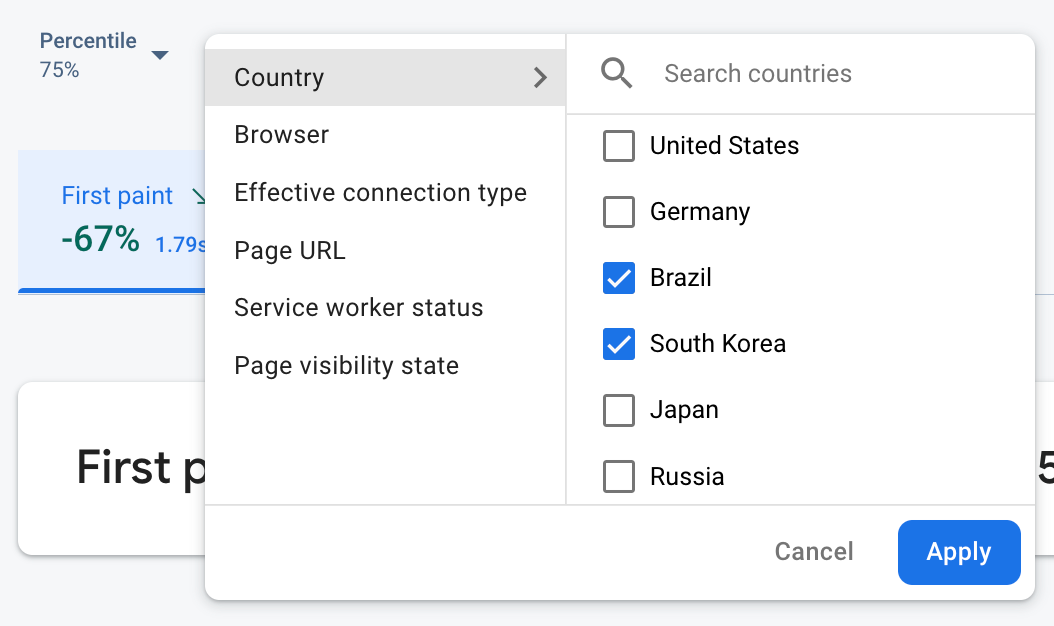
- סנן לפי כתובת אתר של דף כדי להציג נתונים עבור דף ספציפי באתר שלך
- סנן לפי סוג חיבור אפקטיבי כדי ללמוד כיצד חיבור 3G משפיע על האפליקציה שלך
- סנן לפי מדינה כדי לוודא שמיקום מסד הנתונים שלך אינו משפיע על אזור ספציפי
הצג את כל המדדים שנאספו לצורך מעקב
לאחר שתלחץ על מעקב, תוכל להתעמק במדדים של עניין:
- עקבות בקשות רשת - כרטיסיות המדדים הזמינות הן זמן תגובה וגודל עומס התגובה .
- מעקבי קוד מותאם אישית - הכרטיסייה מדדי משך זמינה תמיד (מדד ברירת המחדל עבור סוג זה של מעקב). אם הוספת מדדים מותאמים אישית כלשהם למעקב אחר קוד מותאם אישית, כרטיסיית המדדים האלה מוצגת גם.
- עקבות טעינת עמוד - כרטיסיות המדדים הזמינות כוללות צביעה ראשונה , צבע תוכן ראשון , עיכוב קלט ראשון ואירועים הקשורים ל-DOM.

תוכל למצוא סיכום ביצועים עבור המדד שנבחר ממש מתחת לכרטיסיות המדדים. זה כולל סקירה של משפט אחד של מגמת המדד לאורך זמן, ותרשים כדי להמחיש את התפלגות הנתונים על פני כל טווח התאריכים שנבחר.
הצג מידע מעמיק על הנתונים
אתה יכול לסנן ולפלח את הנתונים לפי מאפיין, או שאתה יכול ללחוץ כדי להציג את הנתונים בהקשר של הפעלת שימוש באפליקציה.
לדוגמה, כדי להבין מדוע זמן התגובה האחרון שלך ברשת איטי, והאם מדינה משפיעה על הביצועים, בצע את השלבים הבאים:
- בחר מדינה מהתפריט הנפתח של התכונות.
- בטבלה, מיין לפי הערך העדכני ביותר כדי לראות את המדינות בעלות ההשפעה הגדולה ביותר על זמני התגובה של הרשת שלך.
- בחר את המדינות עם הערכים העדכניים הגדולים ביותר כדי לשרטט אותם על הגרף. לאחר מכן רחף עם הסמן מעל ציר הזמן בתרשים כדי ללמוד מתי זמני התגובה של הרשת הואטו במדינות אלו.
- כדי לחקור עוד את הסיבות העיקריות לבעיות בזמן תגובה ברשת במדינות ספציפיות, הוסף מסננים עבור מדינות אלו והמשיכו לחקור על פני מאפיינים אחרים (כמו סוגי רדיו ומכשירים).

